1、打开3Dmax2012软件,点击【创建】-【图形】-【矩形】,在作图区域绘制一个470*300mm的矩形图案;
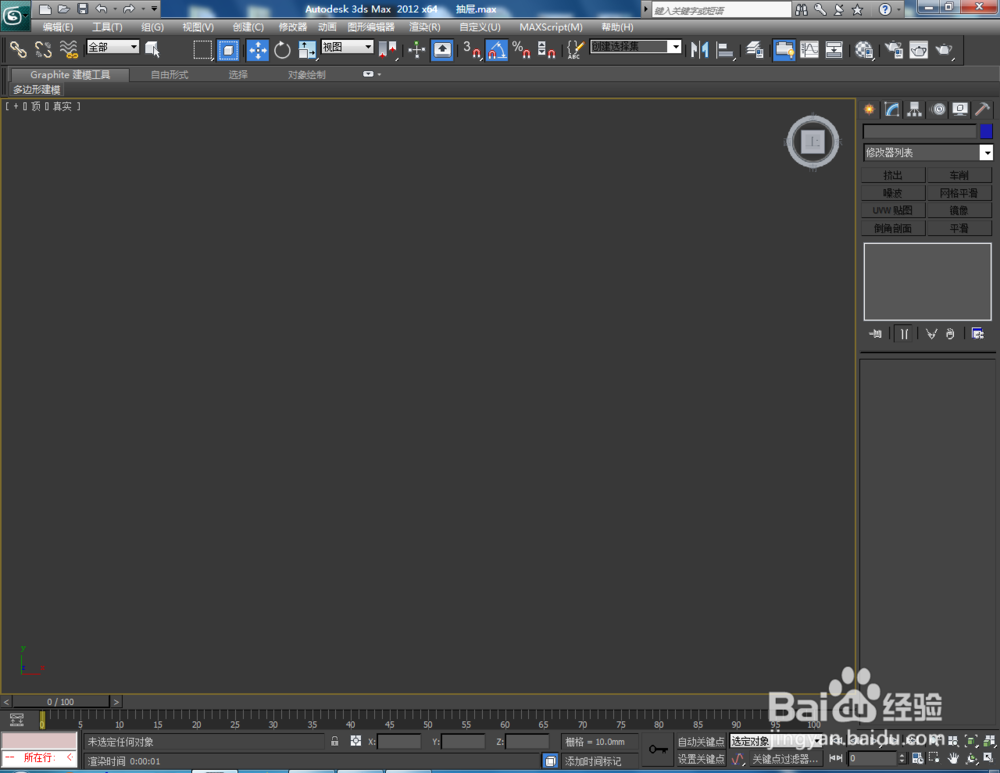
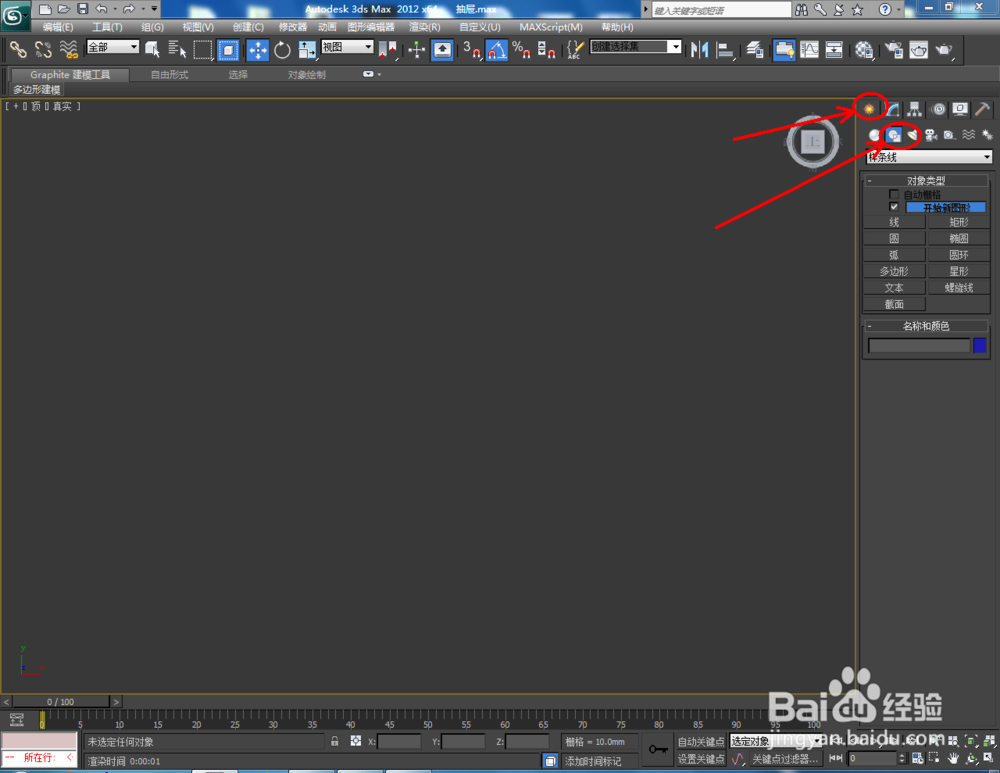




2、选中图案,点击鼠标右召堡厥熠键-【转换为】-【转换为可编辑样条线】。点击右边工作区中的【样条线】图标,选中图案上的所有线段后,将右边工作区中的轮廓参数设置为:18,对样条线进行轮廓处理(如图所示);
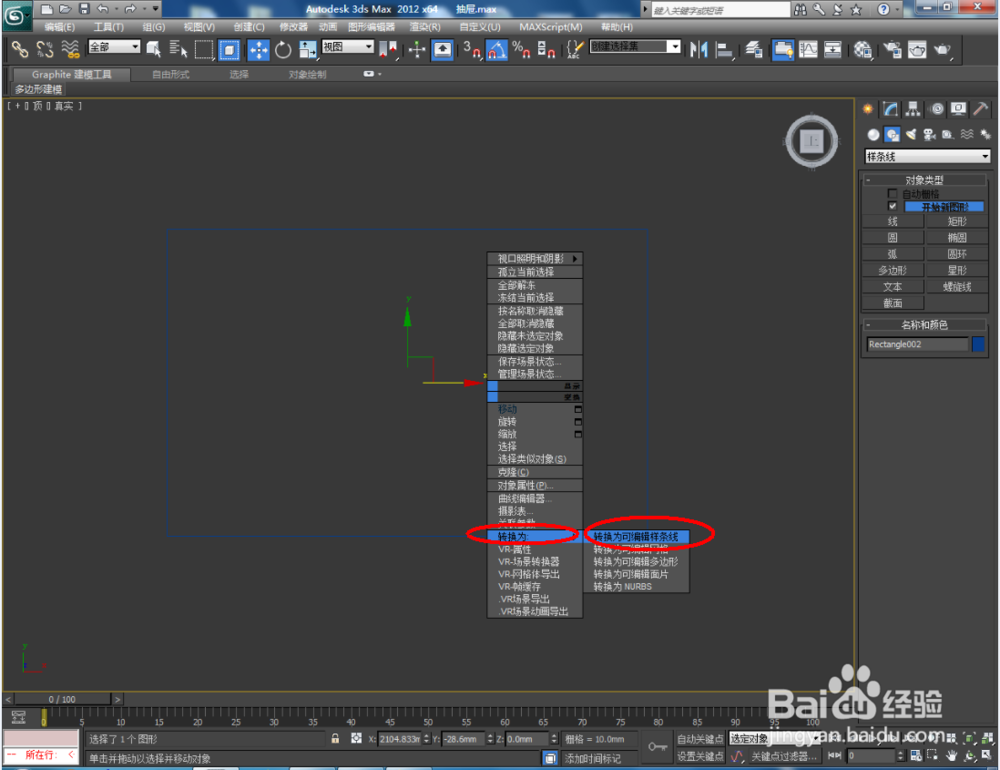
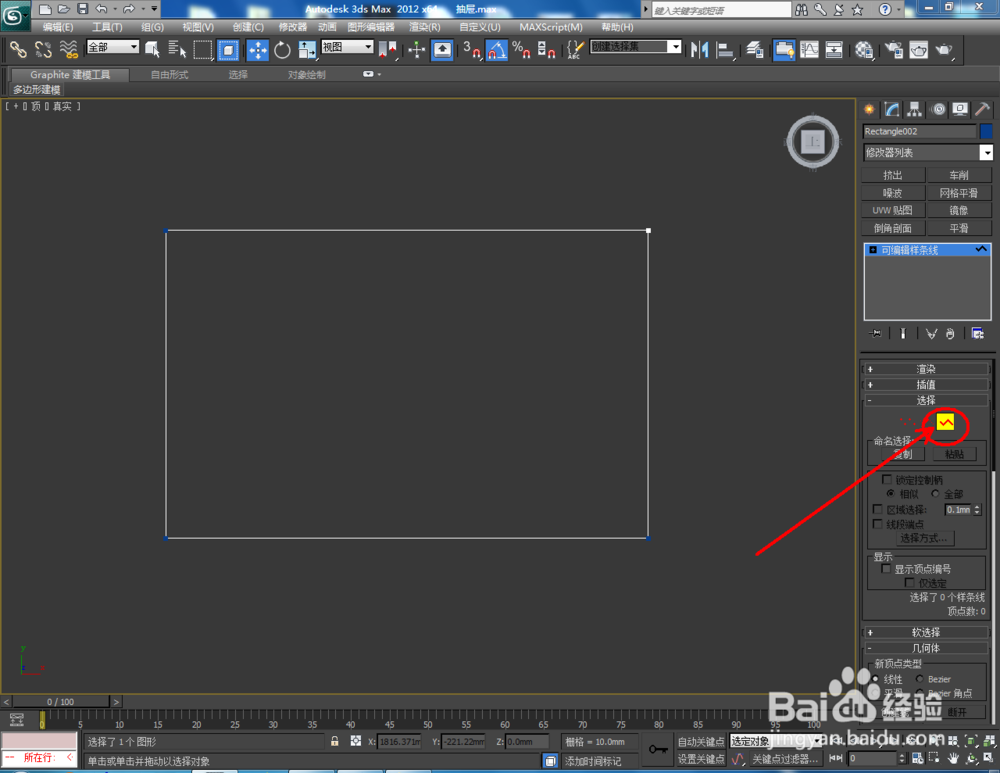



3、选中图案,点击【挤出】,挤出数量设置为:120mm,建立出一个框架模型。完成后,选中模型,点击鼠标右键-【转换为】-【转换为可编辑多边形】;





4、点击【材质编辑器】,弹出材质编辑器设置栏后,按图示设置一个白色材质球并附加给模型。选中模型,点击【对象颜色】将模型的对象颜色设置为:黑色;





5、点击【创建】-【图形】-【矩形】,按图示绘制出一个矩形图案。点击【修改】-【挤出】,挤出数量设置为:5mm,制作出底板模型(如图所示);
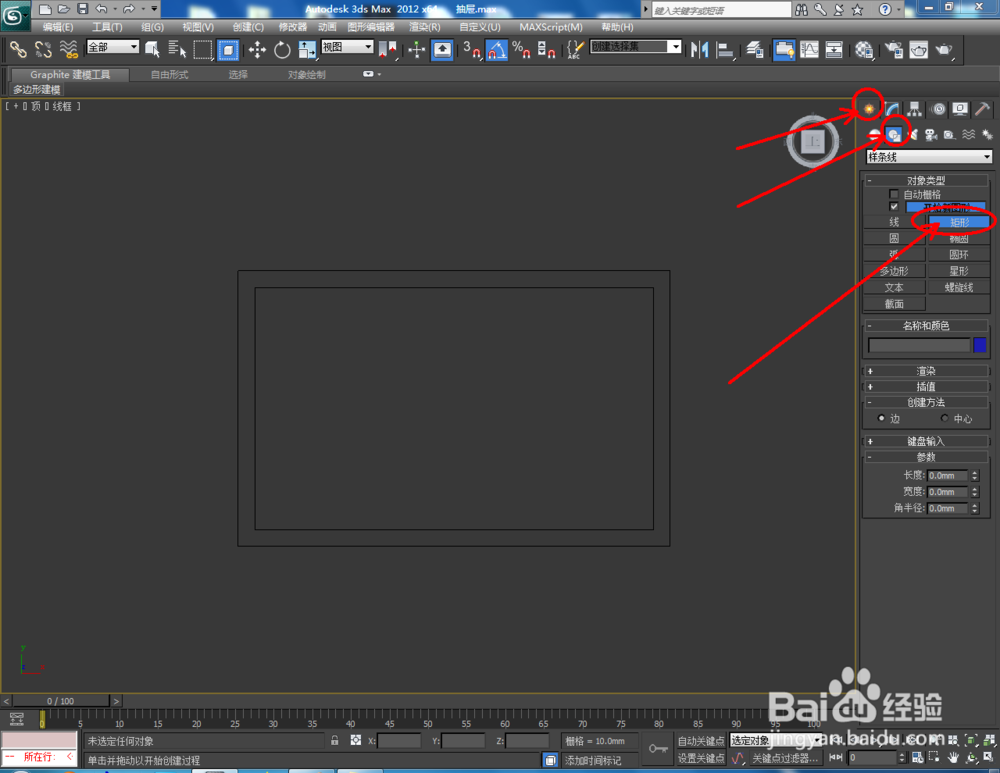




6、点击【材质编辑器】,岳蘖氽颐按图示设置好抽屉柜板材质以及贴图。完成后,将我们前面制作好的抽屉面合并进来,调整好位置后,点击【渲染】将制作好的抽屉模型渲染出图即可。







